MyCompany
Contenuto
Descrizione delle funzionalità dell'app progettata per nuovi installatori
Accesso all'app
Dopo aver completato il corso, viene creato l'accesso a MyJABLOTRON per ogni installatore. Riceveranno questa email all'indirizzo email definito insieme a un link per l'accesso:
1. Parti dell'applicazione
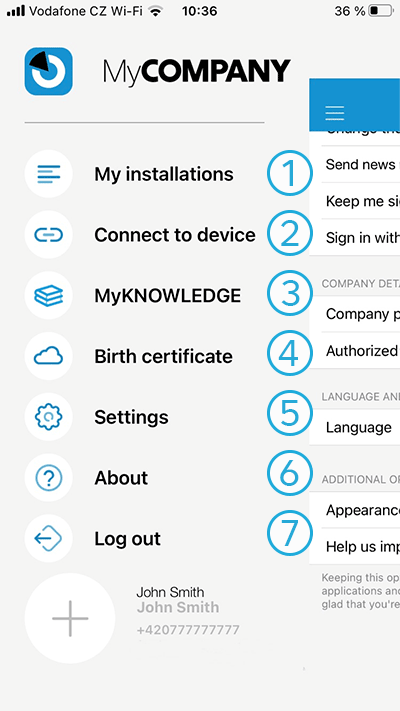
- La mia installazione
- Panoramica e gestione di tutte le installazioni che esegui
- Connetti al dispositivo
- Viene utilizzato per connettere e configurare i dispositivi FUTURA, VOLTA, AMBIENTA, AURA di Jablotron Living Technology
- MyKNOWLEDGE
- Link al sito web dove puoi trovare corsi e raccomandazioni per installatori
- Certificato di nascita
- Scopri la storia del prodotto scansionando il codice a barre
- Impostazioni
- Configurazione dell'app stessa
- Info
- Informazioni sulla versione, novità dell'app, accesso ai termini e condizioni
- Esci
- Disconnessione dall'app
2. Le mie installazioni
Vediamo ora cosa si nasconde dietro il pulsante "Le mie installazioni" - clic (1 s)
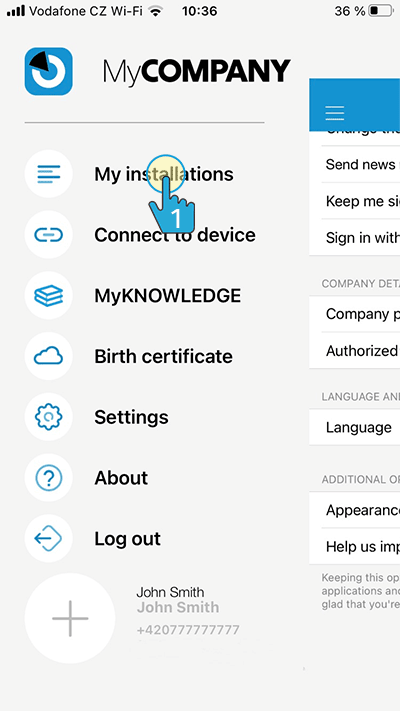
Se l'installatore è nuovo, qui vedrà la sua prima installazione. Se ne ha più di una, vedrà tutte le sue installazioni qui. E anche il loro stato:
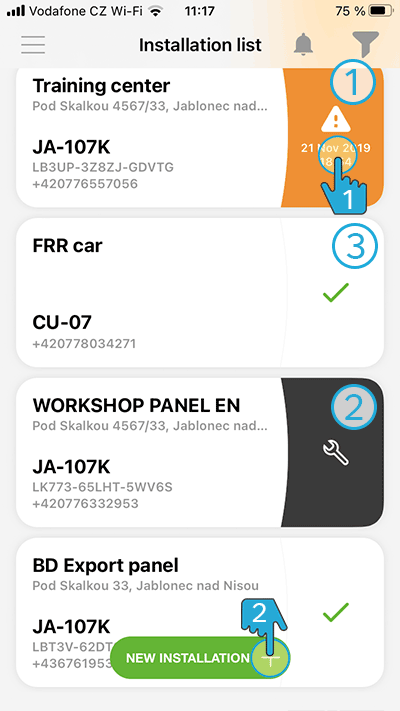
- Il sistema ha un errore
- Il sistema è in modalità servizio
- Il sistema è OK
 Facendo clic sul dettaglio viene visualizzata la seguente schermata con
una descrizione del/i guasto/i.
Facendo clic sul dettaglio viene visualizzata la seguente schermata con
una descrizione del/i guasto/i.
 È inoltre possibile
installare direttamente alcune unità, ad esempio l'unità di monitoraggio auto CU-07. Il sistema JABLOTRON 100+ deve essere
installato tramite F-Link o registrato nel Cloud nell'applicazione web MyCOMPANY. Il sistema JABLOTRON Mercury è completamente configurabile dall'applicazione MyCOMPANY. Il tutorial video è disponibile QUI.
È inoltre possibile
installare direttamente alcune unità, ad esempio l'unità di monitoraggio auto CU-07. Il sistema JABLOTRON 100+ deve essere
installato tramite F-Link o registrato nel Cloud nell'applicazione web MyCOMPANY. Il sistema JABLOTRON Mercury è completamente configurabile dall'applicazione MyCOMPANY. Il tutorial video è disponibile QUI.
2.1. Schermata dettagli guasti
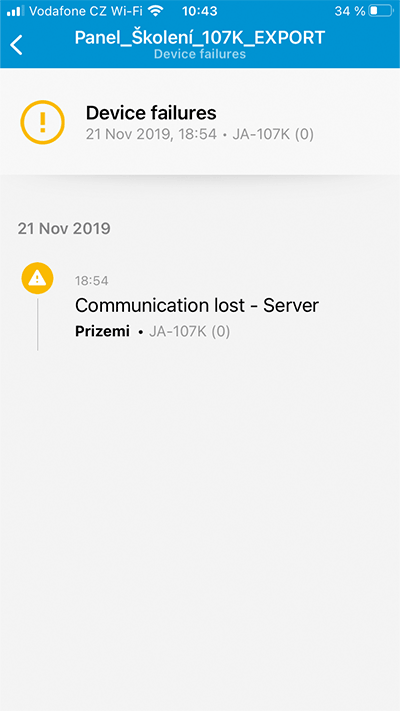
Qui è possibile leggere il guasto specifico che può essere presente:
- Guasto
- Disturbo radio
- Guasto batteria di backup
- Guasto batteria periferica
- Interruzione alimentazione AC
- Errore di sistema
- Perdita connessione CLOUD
- Perdita connessione telecamera
2.2. Schermata dettaglio registrazione CU-07
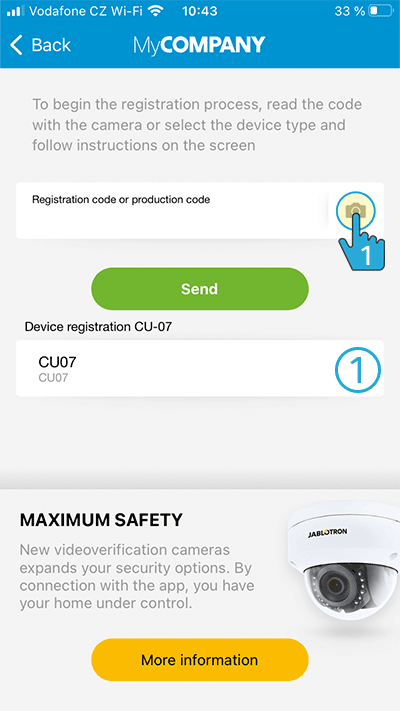
Opzione registrazione CU-07
- Qui si sceglie l'azienda per la registrazione
 Facendo clic sull'icona della fotocamera si apre la fotocamera e
è possibile scansionare il codice a barre.
Facendo clic sull'icona della fotocamera si apre la fotocamera e
è possibile scansionare il codice a barre.
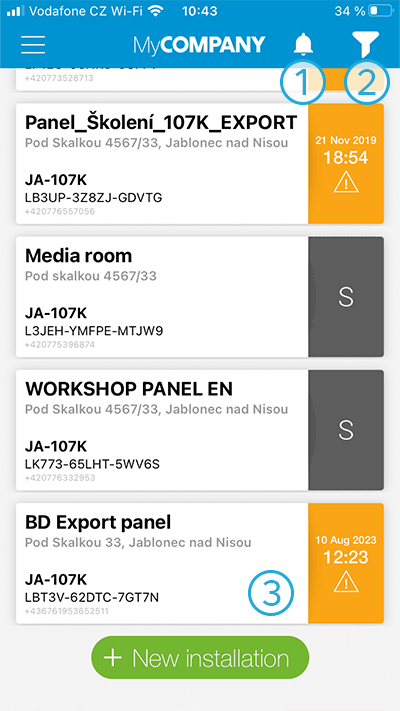
- Centro Notifiche PUSH – schermata (4)
- Possibilità di filtrare nelle installazioni – sarà nella schermata successiva (3)
- Dettaglio installazione (5)
2.3. Possibilità di filtrare nelle installazioni
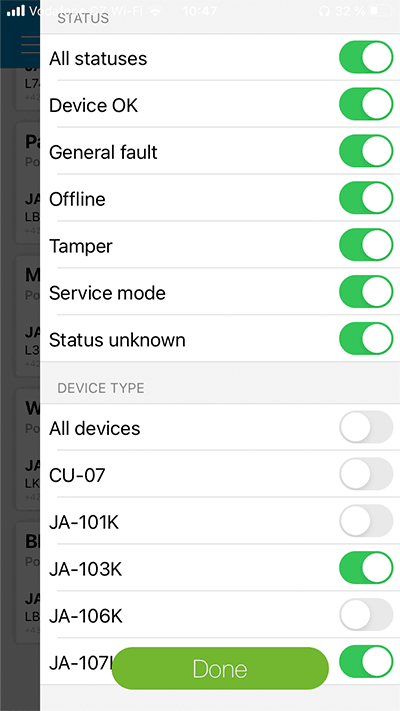
2.4. Centro Notifiche PUSH
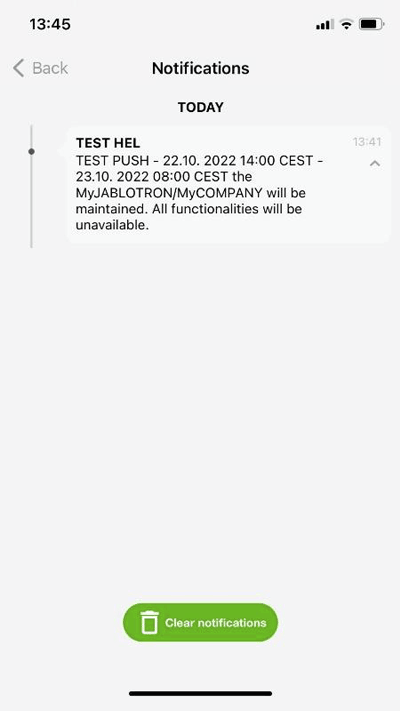
Panoramica di tutte le notifiche, che possono essere di due tipi – spiegato più dettagliatamente nel video seguente:
2.5. Dettaglio installazione
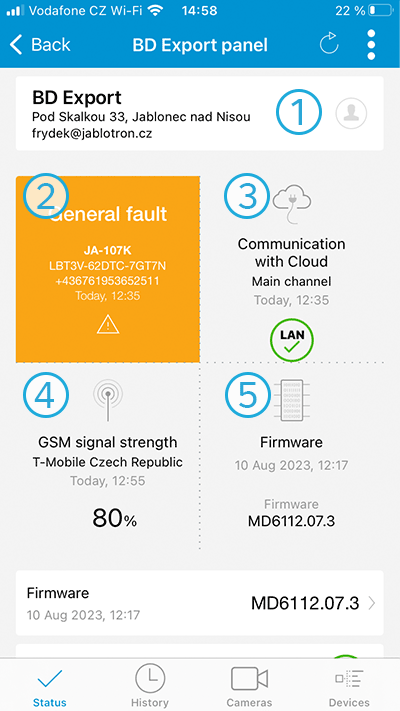
Ecco una panoramica completa dell'installazione:
- Tipo di centrale, numero chiave di registrazione univoco e numero di telefono della scheda SIM nella centrale
- Informazioni generali, se il dispositivo è a posto o, come in questo caso, se c'è un guasto
- Stato della comunicazione con la CLOUD e informazioni sul canale di comunicazione principale, in questo caso LAN, ma può anche essere un comunicatore GSM
- Potenza del segnale GSM (se GSM è installato) – mostra sia l’operatore che la potenza del segnale in percentuale
- Info sul firmware (FW) della centrale – numero FW
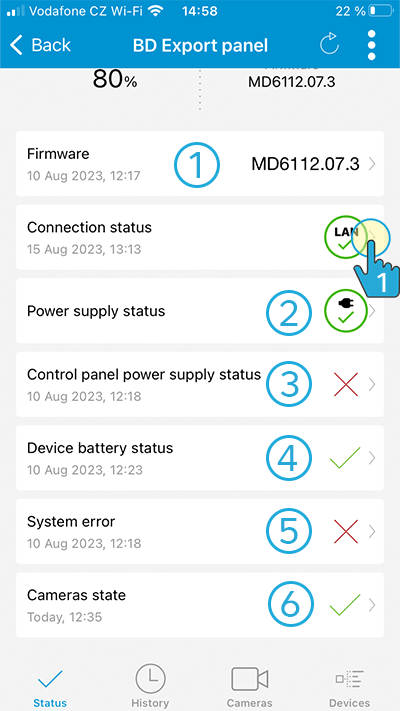
- Numero FW e info su quando è stato fatto l'ultimo aggiornamento
 Stato di connessione della centrale alla CLOUD, cliccando sul dettaglio ci sono info sul test di connessione, quando si alternano canale comunicazione principale e di backup - dettaglio a schermo (6)
Stato di connessione della centrale alla CLOUD, cliccando sul dettaglio ci sono info sul test di connessione, quando si alternano canale comunicazione principale e di backup - dettaglio a schermo (6)
- Stato alimentazione centrale
- Stato batteria centrale
- Stato batteria di tutte le periferiche wireless
- Errore generale di sistema
- Stato delle telecamere collegate
Stato delle telecamere collegate (6)
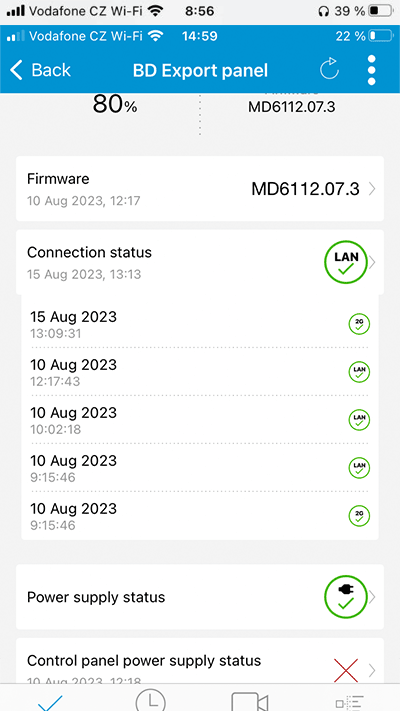
2.5.1. Storico
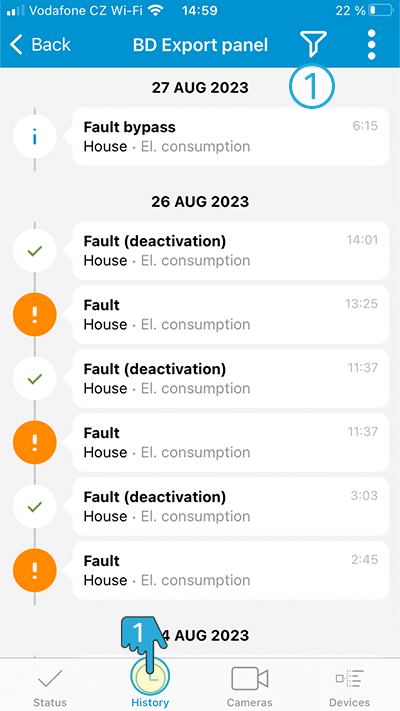
- Possibilità di filtrare tra gli eventi nello storico, ad esempio mostrare solo "perdita di comunicazione", ecc.
 Storico: possibilità di visualizzare informazioni tecniche complete disponibili, ad esempio:
Storico: possibilità di visualizzare informazioni tecniche complete disponibili, ad esempio:
- Ingresso in assistenza, guasti, basso stato batteria periferica, ecc.
2.5.2. Telecamere
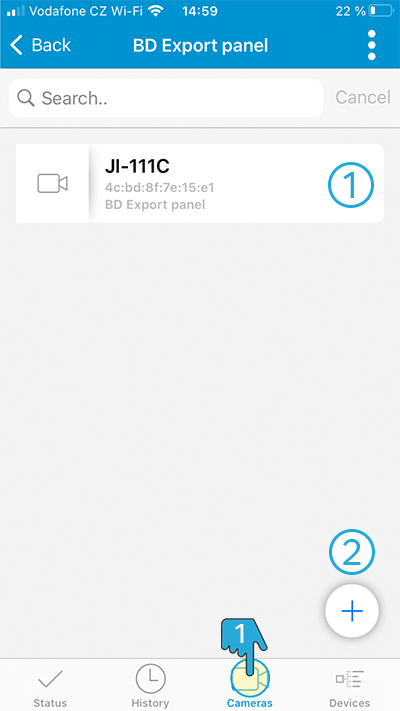
 Telecamere: questa scheda offre 2 opzioni:
Telecamere: questa scheda offre 2 opzioni:
- Gestione delle telecamere esistenti 2.5.2.1.
- Aggiunta di una nuova telecamera 2.5.2.2.
2.5.2.1. Gestione di una telecamera esistente
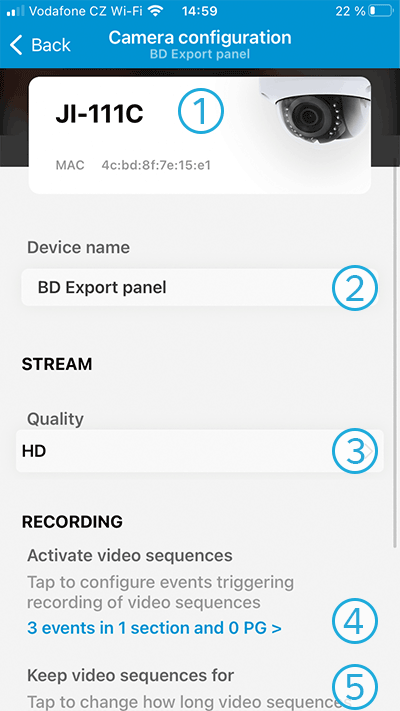
- Tipo di telecamera e indirizzo MAC
- Possibilità di nominare la telecamera, ad esempio: telecamera garage
- Possibilità di impostare la qualità del flusso
- HD
- FullHD
- Possibilità di impostare eventi durante i quali vengono registrate sequenze video
- Possibilità di impostare la cancellazione delle sequenze video: da 1 a 30 giorni
Possibilità di impostare eventi
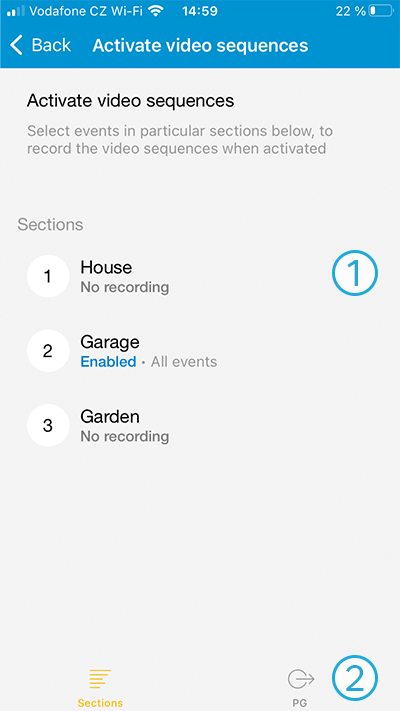
- Attivazione di videoclip in base allo stato della sezione – vedi le diapositive seguenti
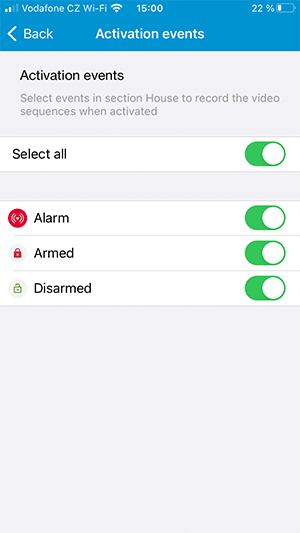
- La stessa logica si applica quando si configura una sequenza video come risposta a PG (vedi sotto)
Per attivare i videoclip
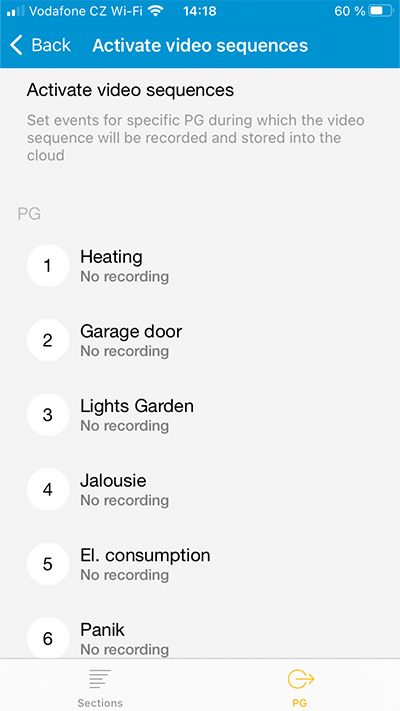
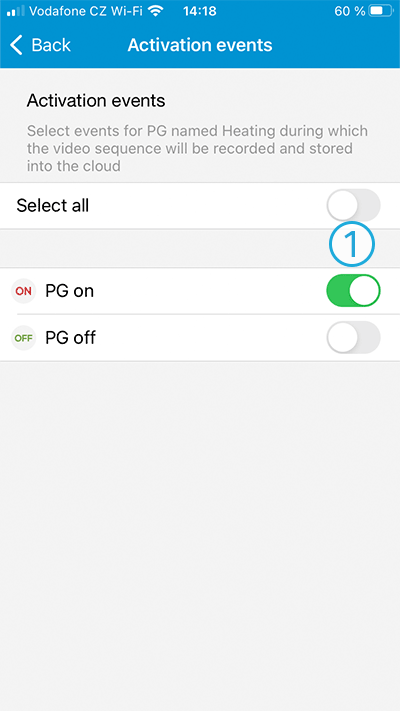
- Dettagli dell'attivazione della sequenza video basata sullo stato PG
2.5.2.2. – Aggiunta nuova telecamera
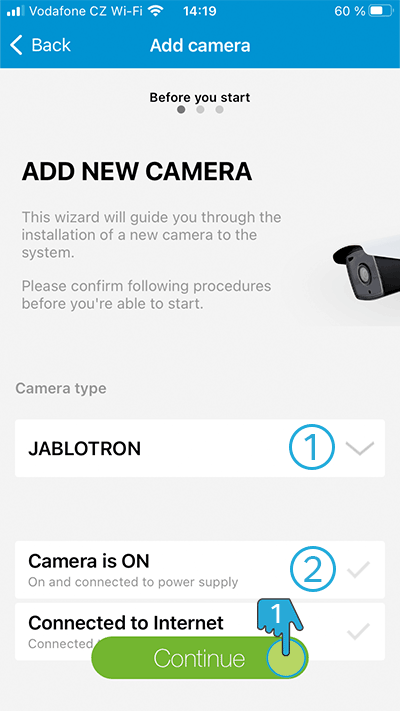
- Selezione del tipo di telecamera
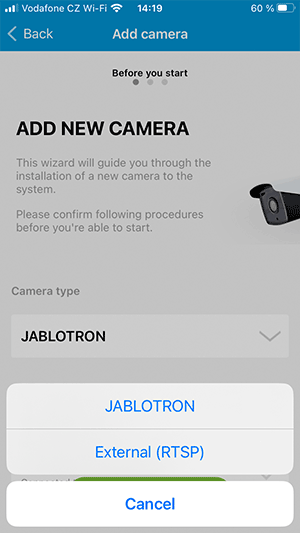
- JABLOTRON è JI-111C o JI-112C
- RTSP è qualsiasi telecamera che supporta il protocollo RTSP
- Conferma che la telecamera è accesa e connessa a Internet
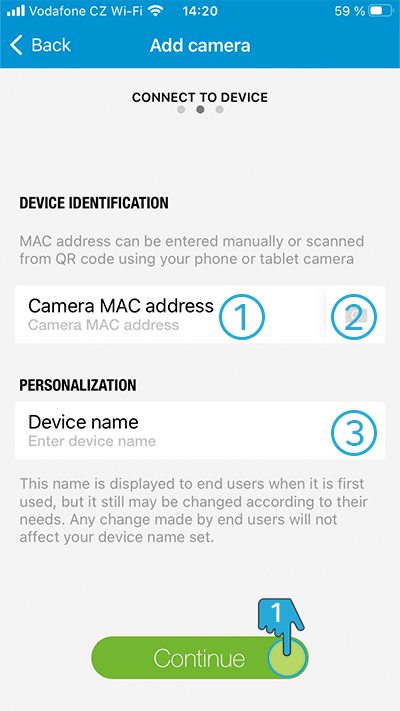
- Opzione per inserire manualmente l'indirizzo MAC della telecamera
- O per scansionarlo come codice QR
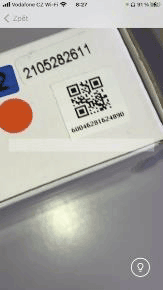
- Opzione per nominare la telecamera
 Completamento della registrazione
Completamento della registrazione
2.5.3. Periferiche
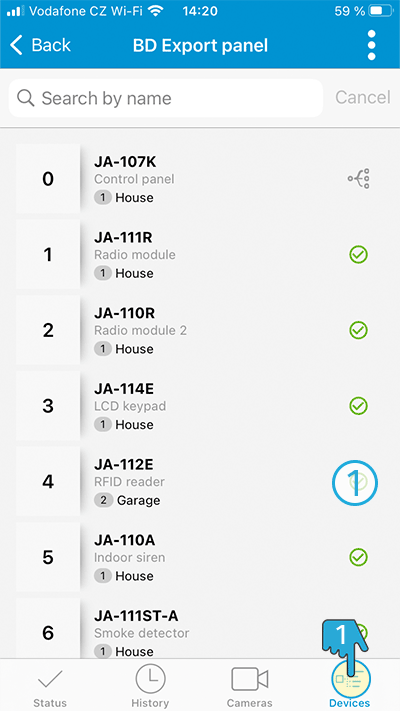
 Periferiche:
Periferiche:
- Questa scheda offre una panoramica completa delle periferiche presenti nell'installazione.
- Cliccando sul dettaglio della periferica (qui non corrisponde allo screenshot)
è possibile bypassare queste periferiche come mostrato nell’immagine:
- Spento – non invia alcuna informazione e non protegge
- Bloccato – invia informazioni ma non protegge
- Attivo – protegge e invia informazioni
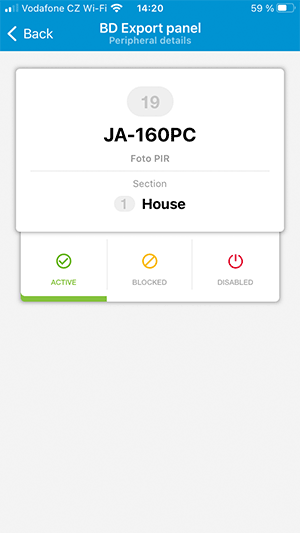
2.5.4. Altre impostazioni
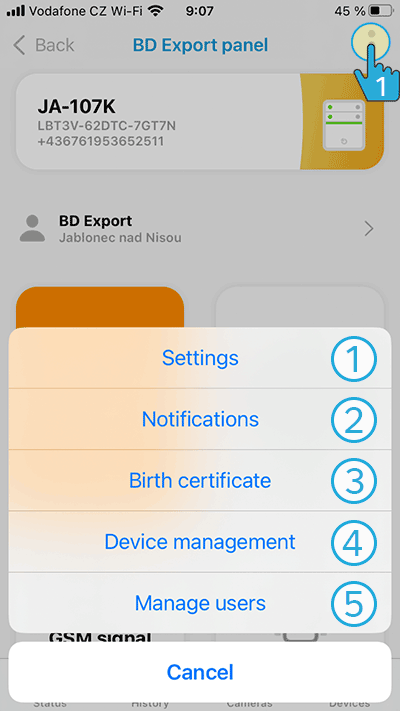
- 2.5.4.1. Impostazioni
- 2.5.4.2. Notifiche
- 2.5.4.3. Certificato di nascita
- 2.5.4.4. Gestione utenti
- Download della configurazione - invio di una richiesta al Cloud per scaricare la configurazione corrente dalla centrale - avviene automaticamente.
2.5.4.1. Impostazioni
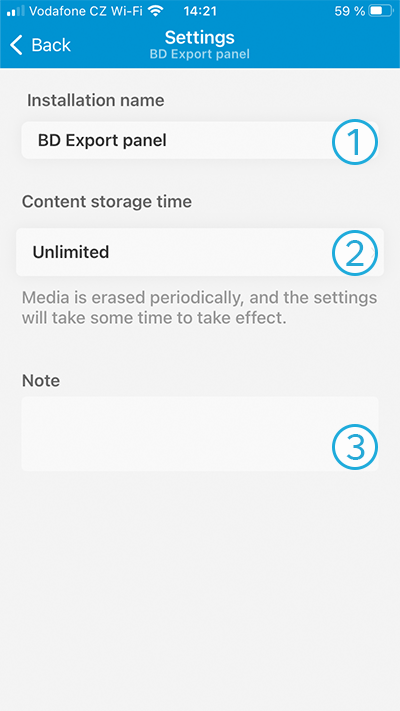
- Possibilità di rinominare l'installazione
- Possibilità di impostare il tempo di conservazione dei contenuti e cioè:
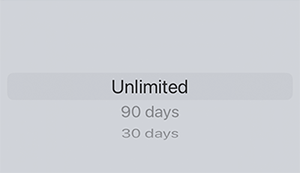
- Possibilità per il tecnico di aggiungere una nota all'installazione
- Cambio del numero SIM nella centrale:
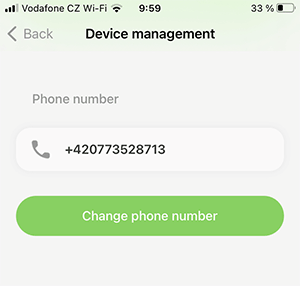
2.5.4.2. Notifica
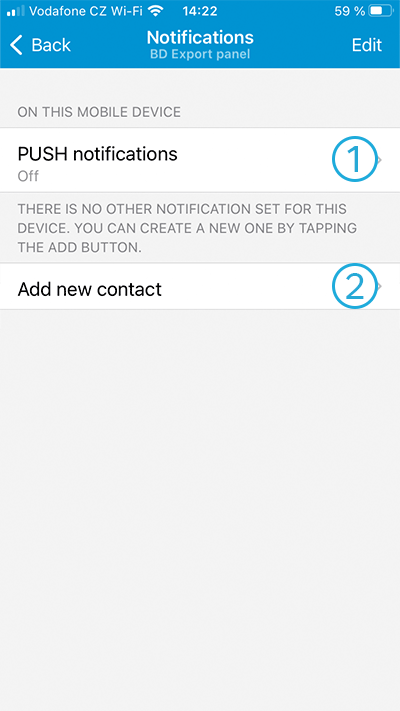
- Possibilità di impostare le notifiche PUSH
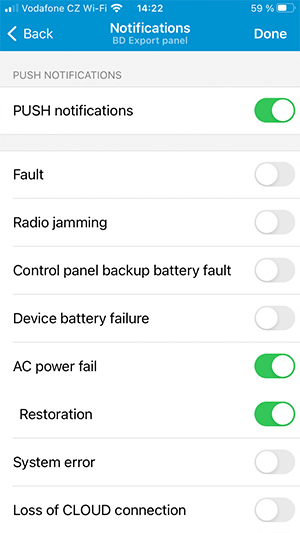
- Possibilità di aggiungere un nuovo contatto che riceverà notifiche PUSH o email
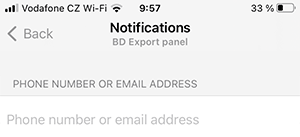
2.5.4.3. Certificato di nascita
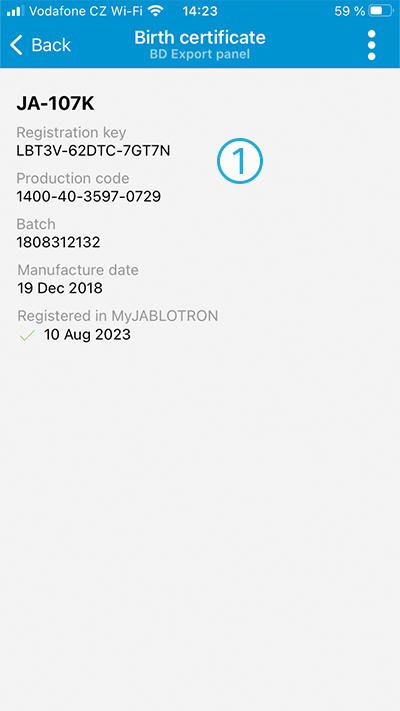
Visualizzazione completa dei dati legati alla centrale:
- Tipo, chiave di registrazione, numero di serie, lotto, data di produzione e data di registrazione
2.5.4.4. Gestione utenti
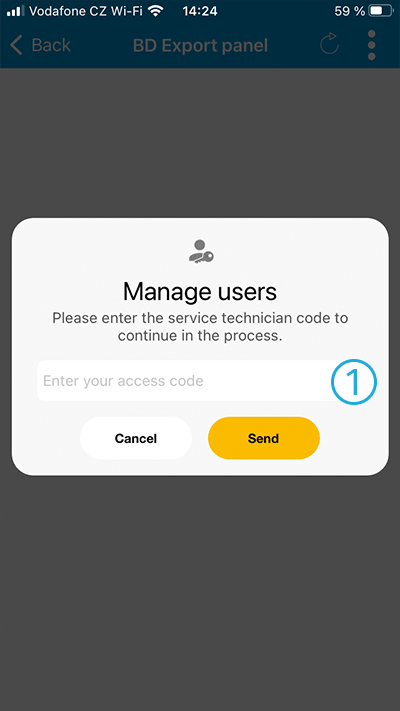
- Per gestire gli utenti esistenti, è necessario inserire un codice di servizio e poi è possibile gestirli:
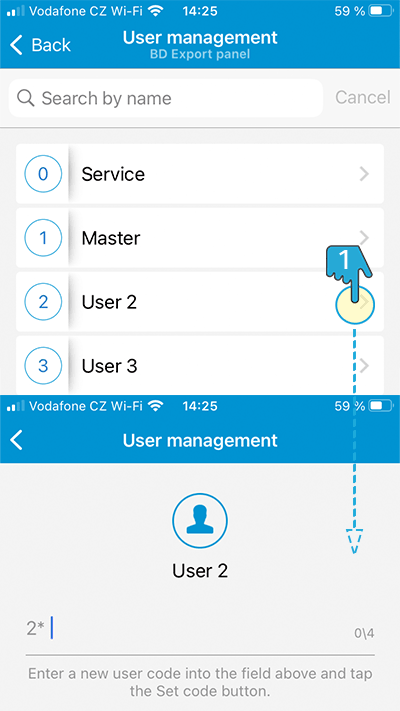
3. Connettersi al dispositivo
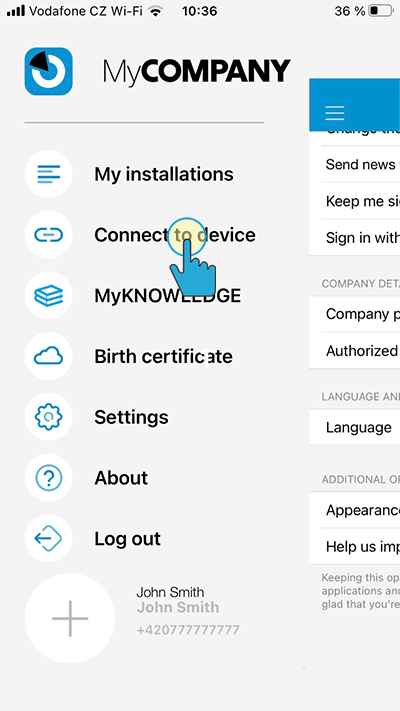
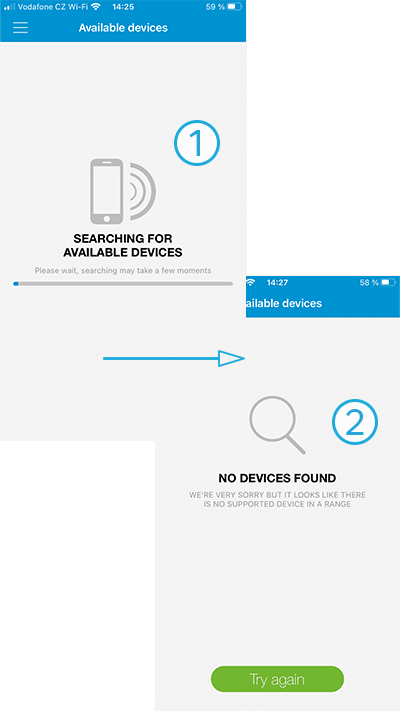
- Serve per connettersi e configurare i dispositivi FUTURA, VOLTA, AMBIENTA, AURA di Jablotron Living Technology.
- Se non viene trovato nulla
4. MyKNOWLEDGE
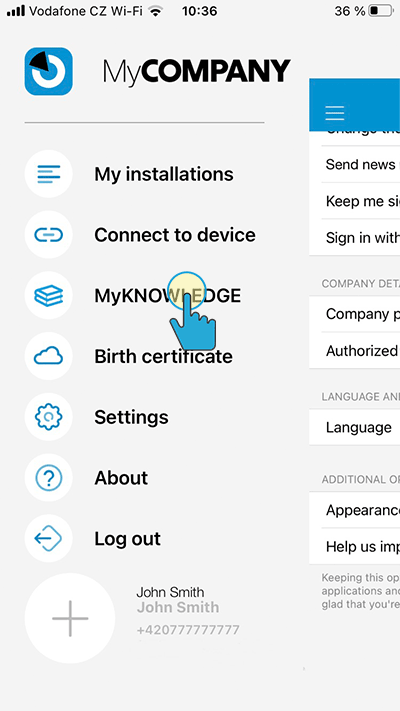
 Collegamento alla parte web CLOUD di
MyKNOWLEDGEhttps://myknowledge.jablonet.net dove è possibile trovare
corsi online, raccomandazioni applicative, ecc.
Collegamento alla parte web CLOUD di
MyKNOWLEDGEhttps://myknowledge.jablonet.net dove è possibile trovare
corsi online, raccomandazioni applicative, ecc.
5. Certificato di nascita
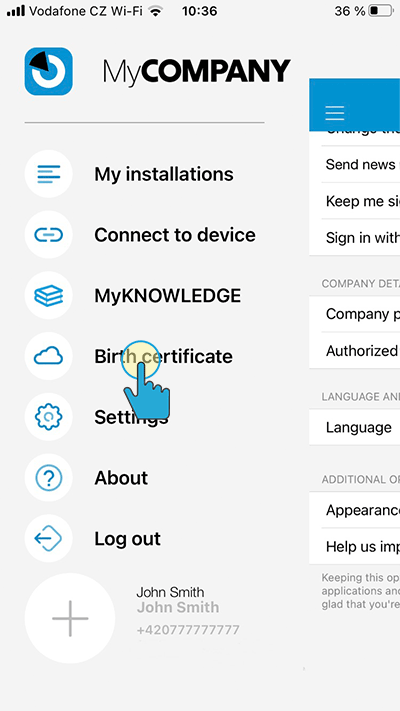
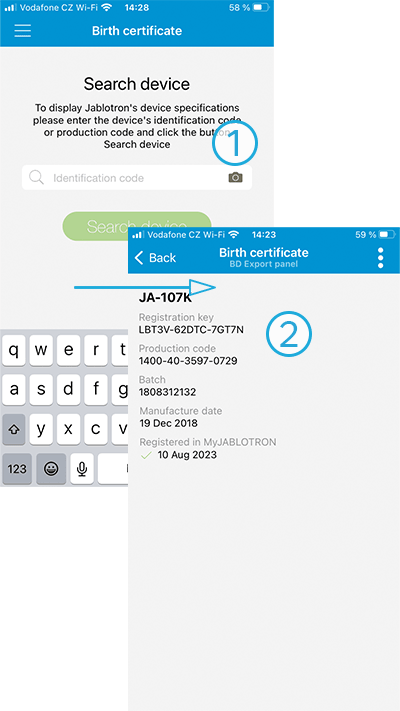
- Scansione del codice a barre
- Visualizzazione completa dei dati relativi alla centrale:
- Tipo, chiave di registrazione, numero di serie, lotto, data di produzione e data di registrazione
6. Impostazioni
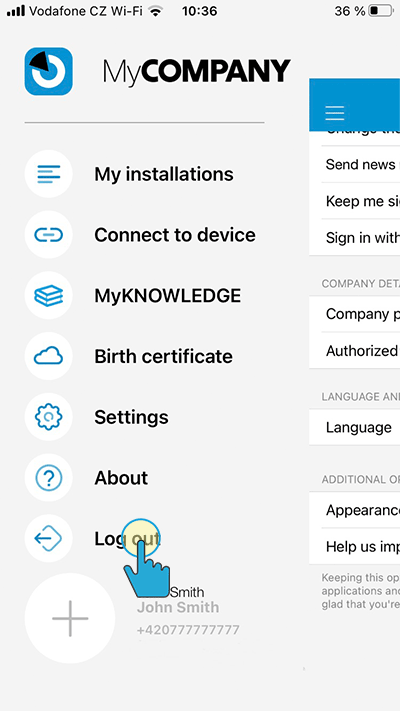
6.1. Cambia password account
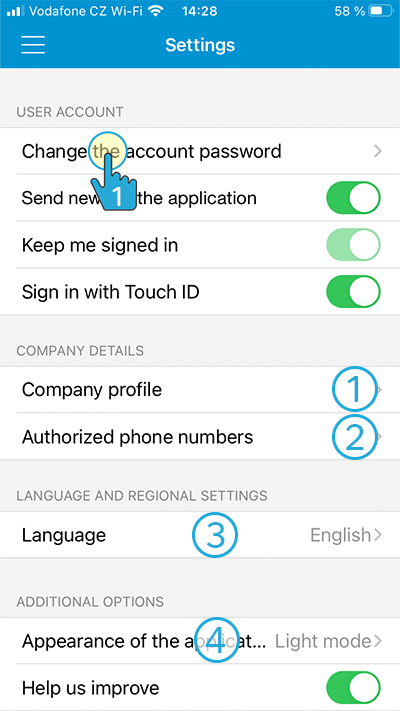
 Cambia password account
Cambia password account
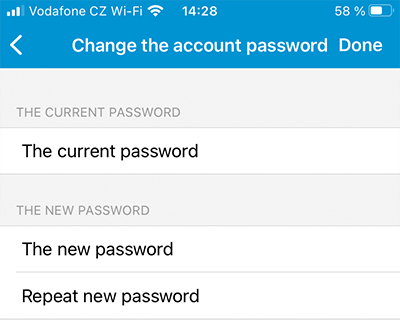
- 6.2. Gestione dati aziendali
- 6.3. Numeri di telefono autorizzati
- 6.4. Lingua
- 6.5. Design dell'applicazione
6.2. Gestione dati aziendali
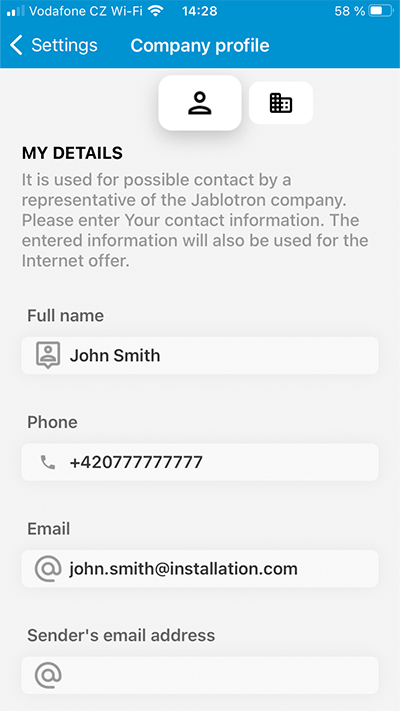
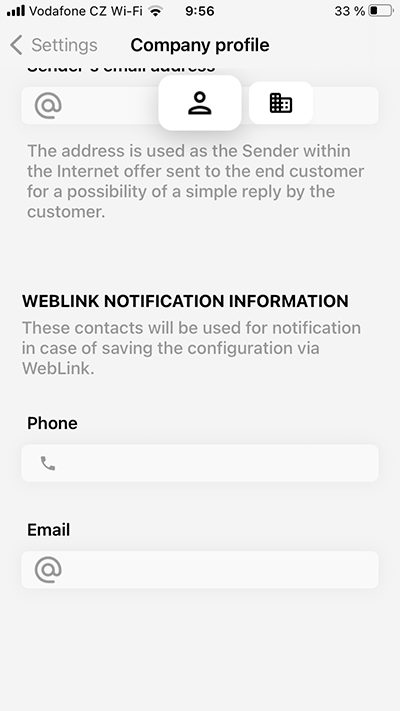
6.3. Numeri di telefono autorizzati
6.4. Lingua
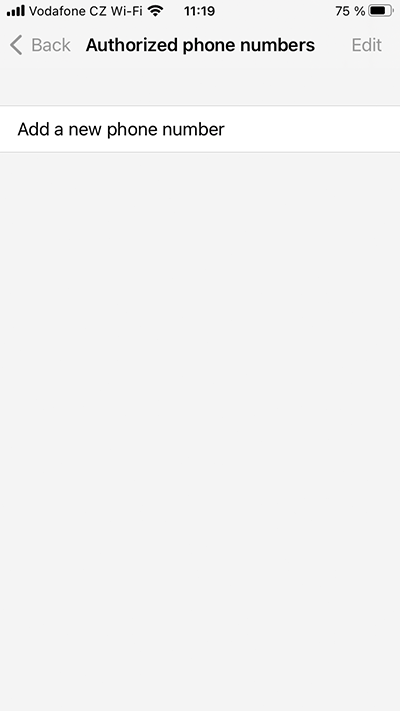
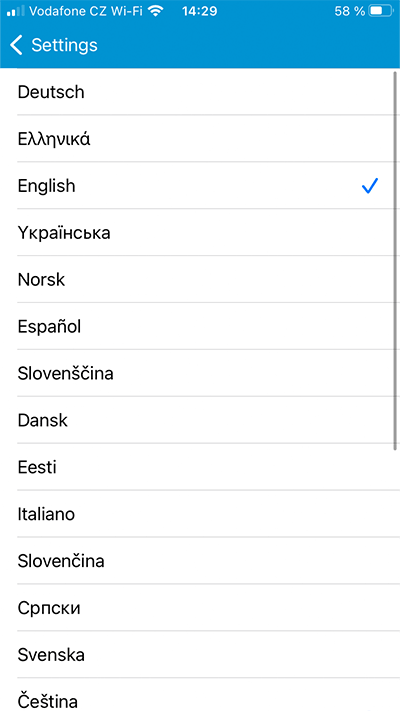
7. Informazioni sull'applicazione
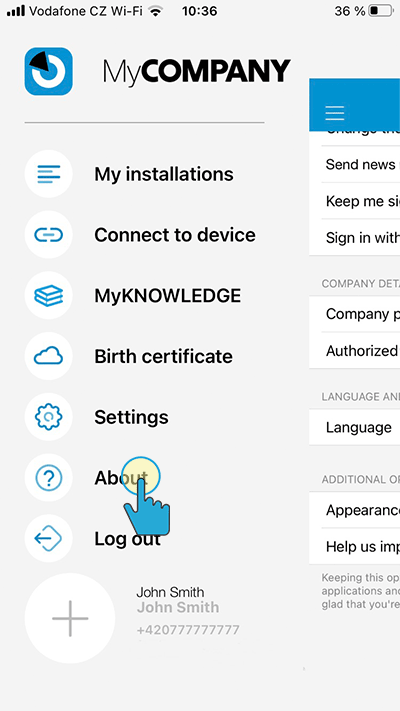
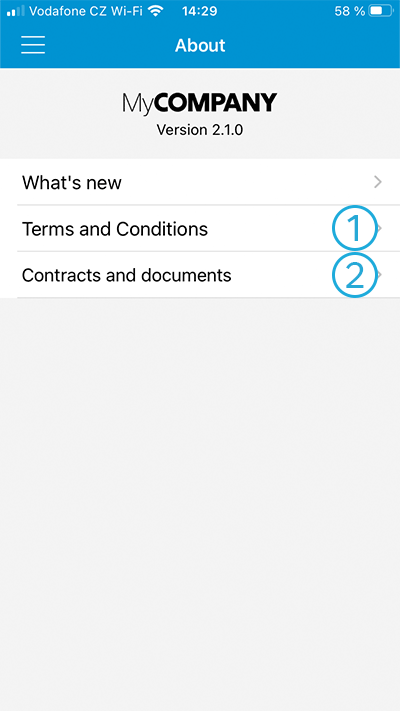
- Termini e condizioni
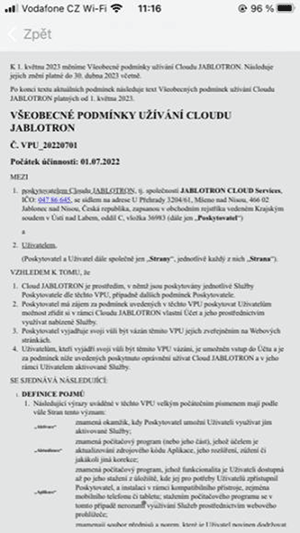
- Contratti e documenti
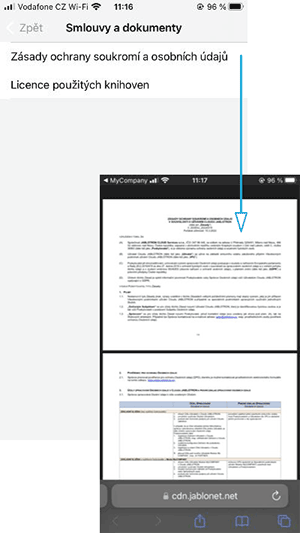
8. Disconnessione
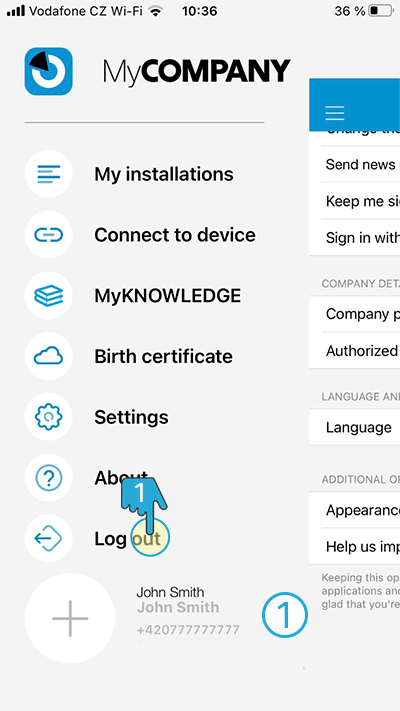
 Disconnessione dall'applicazione dopo la quale sarà necessario inserire nuovamente la password.
Disconnessione dall'applicazione dopo la quale sarà necessario inserire nuovamente la password.
- Informazioni sull'installatore, che vengono compilate nelle impostazioni nella sezione 6.2.